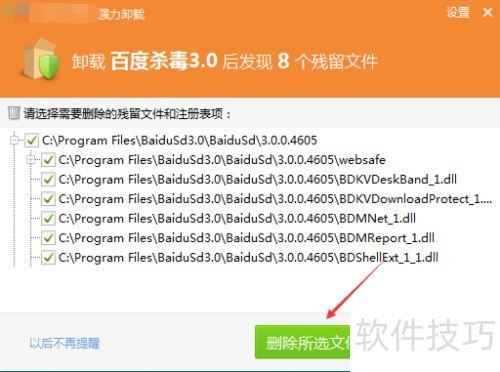今天装百度浏览器时,不知为何自动带上了百度杀毒,很多小伙伴都遇到过类似情况吧。那么,如何卸载百度杀毒,怎样彻底删除它?接下来,我将为大家介绍通过Windows程序卸载功能,完全清除百度杀毒的方法。
1、 卸载百度杀毒前,需先退出程序。右键点击桌面右下角图标,选择退出选项,所示。
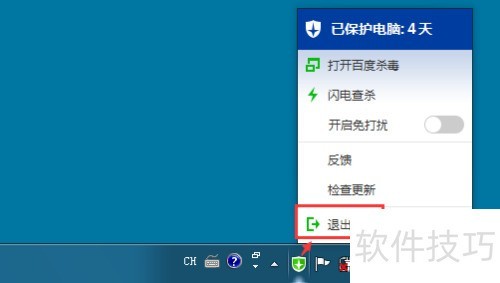
2、 点击后,百度杀毒会弹出退出提示对话框,所示,点击即可退出。
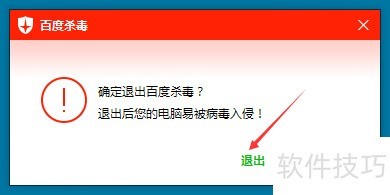
3、 关闭百度杀毒后,即可开始卸载。点击开始菜单,进入控制面板,按图示操作。
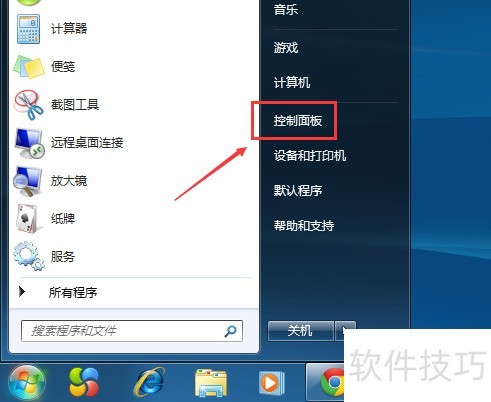
4、 在控制面板中,点击程序和功能,所示。
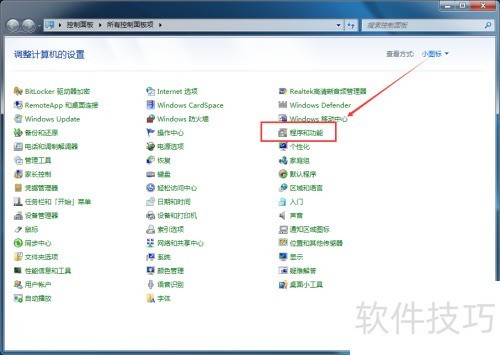
5、 在程序列表和功能界面中,找到已安装的百度杀毒,选中它,右键点击,选择卸载/更改,参照下图操作。
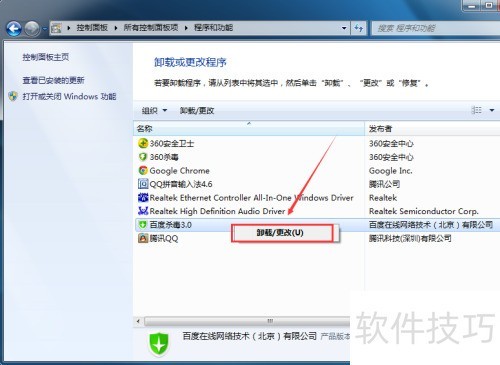
6、 点击后进入百度杀毒卸载向导界面,选中我要卸载图标,然后点击开始卸载,所示。
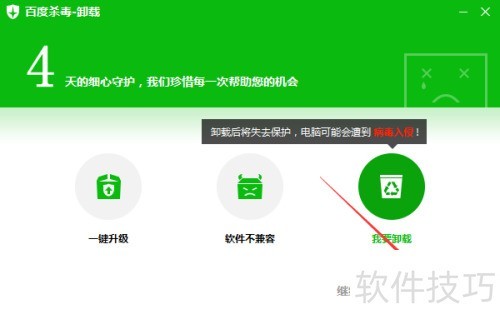
7、 随后,在百度杀毒卸载界面点击继续卸载,所示。
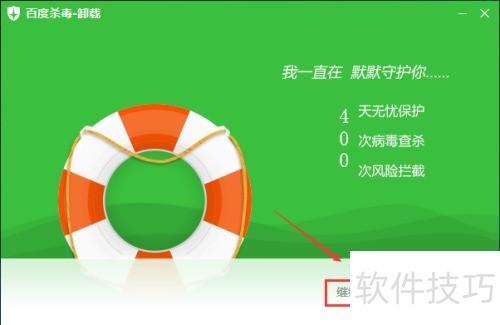
8、 点击后,百度杀毒开始卸载,稍等片刻,所示。
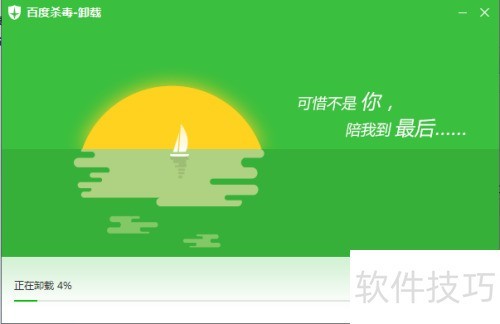
9、 卸载百度杀毒时,务必勾选卸载界面上所有选项,然后点击完成,这样才能彻底清除,所示。这是关键步骤。
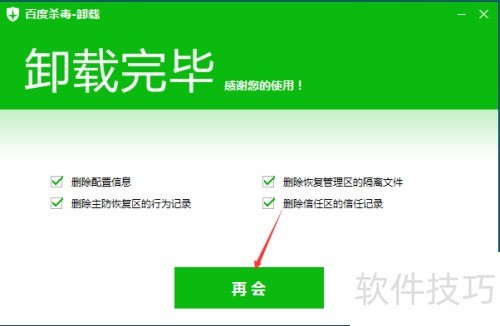
10、 也可用第三方软件扫描后彻底删除,或前往百度杀毒安装目录手动删除,具体位置参见下图。